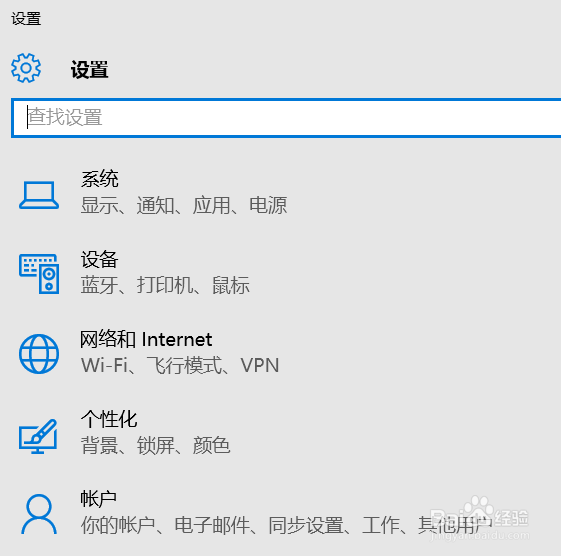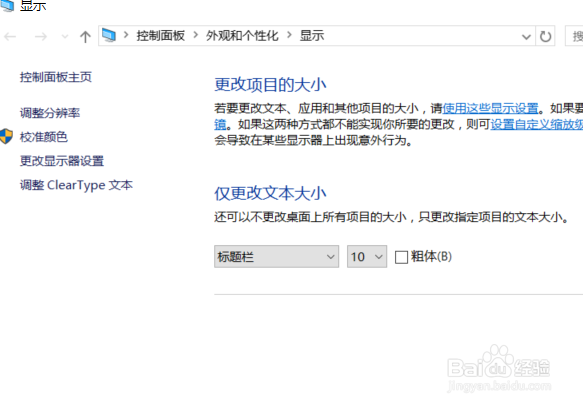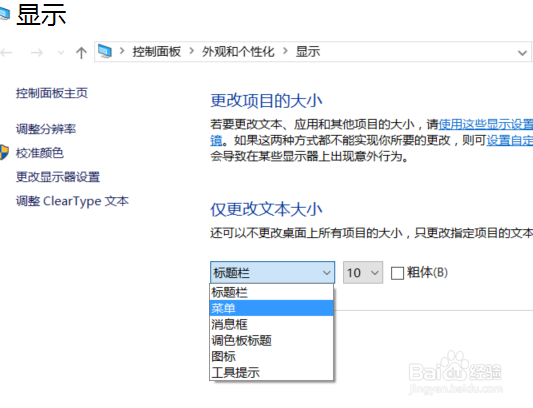如何在Windows10中设置调色板标题文本大小
1、点击左下角视图图标,然后点击【设置】
2、点击设置界面的【系统】
3、点击系统下的【显示】
4、点击【高级显示设置】
5、点击【文本和其他项目大小调整的高级选项】
6、项目中选择【调色板标题】
7、选择调色板标题的大小,如24,然后点击【应用】
8、此时可看到调整后的文本大小
声明:本网站引用、摘录或转载内容仅供网站访问者交流或参考,不代表本站立场,如存在版权或非法内容,请联系站长删除,联系邮箱:site.kefu@qq.com。
阅读量:74
阅读量:68
阅读量:52
阅读量:68
阅读量:93